En este documento, se describe cómo ver tus entradas de registro en tiempo real mediante la transmisión y la transmisión de registros en tiempo real.
Los registros de transmisión te permiten ver las entradas de registro en tiempo real y están disponibles en el Explorador de registros.
El seguimiento en vivo te permite ver las entradas de registro en tiempo real y está disponible como el comando gcloud alpha logging tail de gcloud CLI y como el método entries.tail de la API de Cloud Logging.
Cuando ves y analizas tus registros con el Explorador de registros, gcloud logging read, o el método de la API entries.list, estás viendo las entradas de registro que Cloud Logging almacenó. Cuando transmites
o entradas de registro de cola en vivo, ves las entradas de registro a medida que
las aplicaciones las escriben en la API de Cloud Logging.
Transmitir registros en el Explorador de registros
En el Explorador de registros, puedes ver tus datos de registros en tiempo real con la opción Transmitir registros. Cuando usas Transmitir registros, puedes agregar una consulta para transmitir solo los registros que coinciden con la consulta. Para transmitir registros, haz lo siguiente:
-
En el panel de navegación de la consola de Google Cloud, elige Logging y, luego, Explorador de registros:
En el cuadro de texto Consulta, ingresa una consulta y, luego, haz clic en Transmitir registros.
A medida que Logging escribe los datos de registro, en el panel Resultados de la consulta solo se muestran los registros que coinciden con la consulta. Si no se proporciona una consulta, Logging muestra las entradas de registro almacenadas recientemente. Los registros continúan transmitiendo hasta que seleccionas la barra de desplazamiento en el panel de registros. Cuando se detiene la transmisión, aparece el botón Reiniciar transmisión.
Si quieres obtener información sobre las consultas, visita Compila consultas en el Explorador de registros.
Usa el transmisión de registros en tiempo real en Google Cloud CLI
El seguimiento en vivo te permite ver tus entradas de registro en tiempo real a medida que Cloud Logging las escribe, mediante Google Cloud CLI o la API de Cloud Logging.
La creación de registros en tiempo real no es compatible con los buckets de registros con controles de acceso a nivel de campo. Sin embargo, puedes transmitir los registros de esos buckets en el Explorador de registros.
Si deseas obtener información sobre el método de la API para la transmisión de registros en tiempo real, consulta el método entries.tail.
Instalando gcloud alpha logging tail
Para usar gcloud alpha logging tail, debes tener instalado Python 3 y el paquete grpcio de Python.
Si deseas obtener instrucciones para instalar Python, consulta la página de Python.
Si deseas obtener instrucciones sobre cómo instalar el administrador de paquetes de Python, pip, que se necesita para instalar el paquete grpcio, consulta la página del instalador de paquetes de Python.
Completa los siguientes pasos para instalar gcloud alpha logging tail:
Verifica que tengas Google Cloud CLI instalado. Para obtener instrucciones sobre cómo instalar Google Cloud CLI, consulta Instala Google Cloud CLI.
Verifica que estés usando la versión 302.0.0 o posterior de la gcloud CLI.
gcloud versionSi quieres obtener instrucciones para actualizar gcloud CLI, consulta
gcloud components update.Instala los componentes alfa de gcloud CLI:
gcloud components install alphaUsuarios de macOS, Linux y Cloud Shell:
Instala las bibliotecas cliente de gRPC:
sudo pip3 install grpcioEstablece la variable de entorno
CLOUDSDK_PYTHON_SITEPACKAGESen cualquier valor:export CLOUDSDK_PYTHON_SITEPACKAGES=1
Usa los siguientes comandos para configurar el ID del proyecto de Google Cloud y autenticarte:
gcloud config set project PROJECT_ID gcloud auth loginPara obtener el ID del proyecto, consulta Crea y administra proyectos.
Ejecuta el siguiente comando para verificar que
gcloud alpha logging tailesté instalado:gcloud alpha logging tailEl comando muestra el siguiente mensaje:
Initializing tail session.Ahora estás viendo las entradas de registro de tu proyecto de Google Cloud a medida que Logging las escribe.
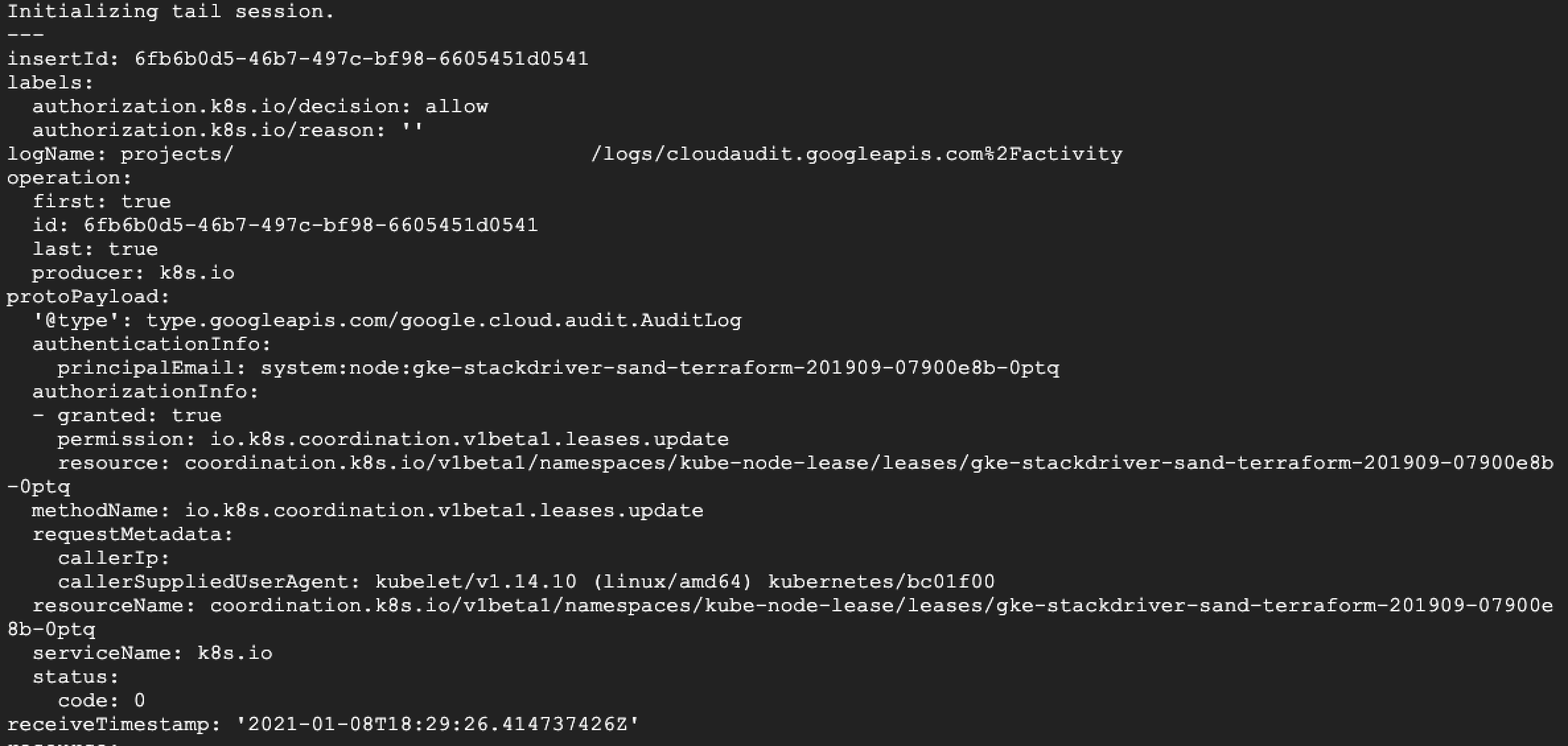
Para obtener más información sobre el uso del transmisión de registros en tiempo real, consulta la guía de referencia de gcloud alpha logging tail.
Almacena en búfer y ordena
Debido a que Logging puede recibir entradas de registro de orden cronológico, el transmisión de registros en tiempo real proporciona una configuración de ventana de búfer para que puedas equilibrar la compensación entre ver las entradas de registro a medida que se escriben y visualizarlas en orden ascendente. Puedes configurar la ventana del búfer entre 0 y 60 segundos.
Ten en cuenta las siguientes características de la ventana del búfer:
El valor predeterminado de la ventana del búfer es de dos segundos.
Demoras en el registro de la escritura de las entradas de registro en los buckets de registro durante el período del búfer.
Si una entrada de registro se escribe fuera de la ventana del búfer, Logging muestra las entradas de registro a medida que se reciben.
Cuando configuras la ventana del búfer, debes compensar entre ver los registros a medida que se escriben y ver las entradas desordenadas.
| Ventana de búfer | Compensación |
|---|---|
0 segundos |
Se muestran las entradas de registro más recientes, pero con mayor probabilidad de que estén desordenadas. |
60 segundos |
Un retraso de 60 segundos antes de que se muestren las entradas, pero la mayoría de los registros se muestran en orden ascendente. |
Límites y cuotas
En la siguiente tabla, se enumeran los límites y las cuotas para la transmisión de registros en tiempo real:
| Límites y cuotas | Valor |
|---|---|
| Entradas mostradas por minuto | 60,000 Si más de 60,000 entradas coinciden con un filtro, Logging muestra el recuento de entradas en la respuesta. |
| Sesiones abiertas de seguimiento de registros en tiempo real por proyecto de Google Cloud | 10 |
Limitaciones del cliente
En un proyecto de Google Cloud en el que se escriben muchas entradas con rapidez, es posible que tu cliente no pueda consumirlas tan rápido como se escriben. En este caso, Logging limita la cantidad total de entradas enviadas y prioriza las entradas más recientes. Al final de la sesión final, Logging muestra la cantidad de entradas que no se mostraron debido a los límites del cliente.
Cómo usar el transmisión de registros en tiempo real con bibliotecas cliente
El seguimiento en tiempo real te permite ver tus entradas de registro en tiempo real a medida que Cloud Logging las escribe. Si deseas obtener información sobre el método de la API para la transmisión de registros en tiempo real, consulta el método entries.tail.
La creación de registros en tiempo real no es compatible con los buckets de registros con controles de acceso a nivel de campo. Sin embargo, puedes transmitir los registros de esos buckets en el Explorador de registros.
En este ejemplo, se muestran las entradas de registro transmisión de registros en tiempo real de un registrador determinado.
Go
Para obtener información sobre cómo instalar y usar la biblioteca cliente de Logging, consulta Bibliotecas cliente de Logging.
Para autenticarte en Logging, configura las credenciales predeterminadas de la aplicación. Si deseas obtener más información, consulta Configura la autenticación para un entorno de desarrollo local.
Java
Para obtener información sobre cómo instalar y usar la biblioteca cliente de Logging, consulta Bibliotecas cliente de Logging.
Para autenticarte en Logging, configura las credenciales predeterminadas de la aplicación. Si deseas obtener más información, consulta Configura la autenticación para un entorno de desarrollo local.
Node.js
Para obtener información sobre cómo instalar y usar la biblioteca cliente de Logging, consulta Bibliotecas cliente de Logging.
Para autenticarte en Logging, configura las credenciales predeterminadas de la aplicación. Si deseas obtener más información, consulta Configura la autenticación para un entorno de desarrollo local.
